Eines der Probleme, die uns bei Smartphones normalerweise passieren, ist, dass wir so viele Dinge darauf speichern, Fotos, Videos, Dateien, Anwendungen, Spiele..., dass uns leicht der Speicherplatz im internen Speicher ausgeht.
Aber es gibt eine einfache Möglichkeit, dieses Problem ein wenig zu lindern, und das ist die Konfiguration unseres Android-Handy damit die von uns aufgenommenen Fotos direkt auf der SD-Karte gespeichert werden, dh auf dem externen Speicher und nicht den internen und den Hauptspeicher verbrauchen. Ein einfacher Trick, der Ihnen Platzprobleme ersparen kann.
So speichern Sie Fotos direkt auf der Speicherkarte
Wenn Sie Android Marshmallow oder höher haben
Wenn Sie ein Smartphone mit einem der neuesten haben Android-Versionen, haben Sie es einfach, denn die Kameraanwendung ermöglicht es Ihnen, auszuwählen, wo die Fotos gespeichert werden sollen.
Normalerweise öffnen wir die Kamera-App zum ersten Mal nach der Eingabe von a SD-Karte In unserem Terminal erscheint eine Meldung, in der wir gefragt werden, ob wir die Fotos auf der SD-Karte speichern möchten. Wir müssen nur Akzeptieren wählen und es wird konfiguriert.
Wenn wir dies zu diesem Zeitpunkt noch nicht getan haben, können wir die Einstellungen der Kameraanwendung jederzeit eingeben und ohne größere Probleme ändern.
Wenn Sie eine ältere Version haben
In älteren Android-Versionen bietet uns die Kamera-App keine Möglichkeit auszuwählen, wo wir die aufgenommenen Fotos speichern möchten. Was ist denn die Lösung? Verwenden Sie eine alternative Fotoanwendung, die diese Möglichkeit bietet. Obwohl im Google Play Store gibt es mehrere Optionen, eine gute App, die wir dafür verwenden können, ist MX-Kamera, das kostenlos ist und tut, was wir brauchen.
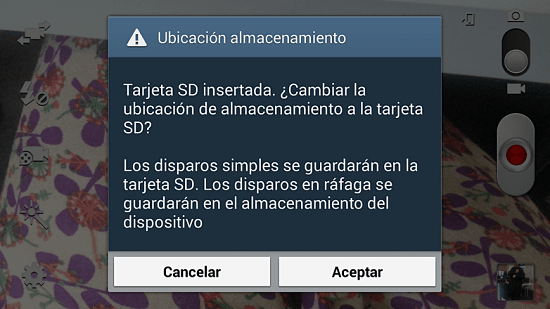
Wenn wir ein Foto machen möchten, müssen wir einfach auswählen, anstatt die Kameraanwendung auszuwählen, die standardmäßig auf dem Mobiltelefon enthalten ist MX-Kamera. und darin android app, die Art und Weise der Konfiguration ist die gleiche wie die, die wir im vorherigen Schritt besprochen haben, das heißt, wählen Sie den Speicherort im Menü Anwendungseinstellungen aus, eine App, die Sie unter dem folgenden Link herunterladen können:
- Laden Sie CameraMX herunter
Und Sie, verwenden Sie eine Android-Anwendung, die diese Funktion bietet, oder haben Sie sie bereits auf Ihrem Android 6 oder höher konfiguriert? Welche anderen Tipps, um die Speichernutzung auf Ihrem Android zu vermeiden, setzen Sie jeden Tag in die Praxis um? hinterlasse am Ende dieses Artikels einen Kommentar zu diesen Themen.

Ich lerne, sg j1 zu verwenden
Ich möchte lernen, wie ich den internen Speicher meines Handys auf die SD-Karte herunterlade, und ich kenne die Details und Schritte nicht, aber ich werde versuchen, es zu erreichen, und ich werde weiterhin diese offizielle Seite konsultieren. … Danke .
Nicht möglich
Laden Sie Camera MX herunter, aber ich kann sie nicht auf der Karte speichern